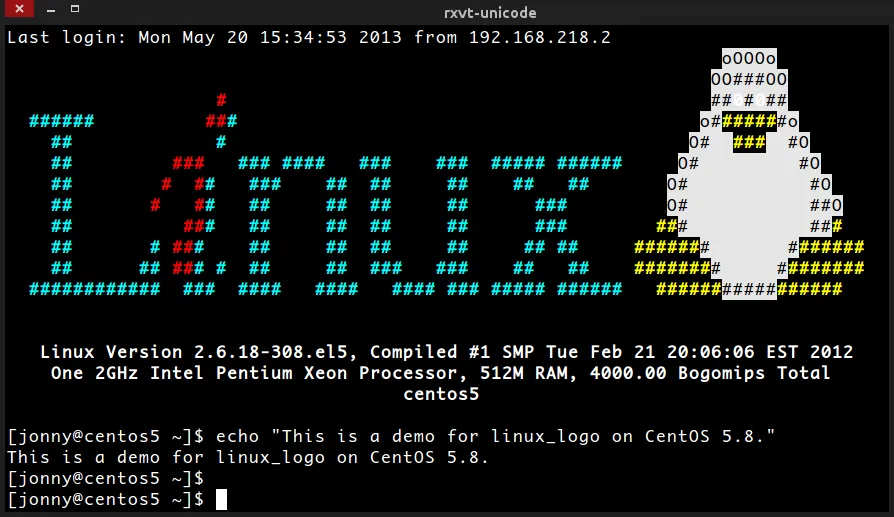
bash及其特性
- bash实质上是一个可执行程序,一个用户的工作环境。
- 在每一个shell下可以再打开一个shell,新打开的shell可以称为子shell,每一个shell之间是相互独立的。
- 可以使用pstree命令查看当前shell下的子shell个数。
1. 最重要的自动补全
| 命令 | 解释 |
|---|---|
| Tab | 自动补全 |
2. 编辑跳转
| 命令 | 解释 |
|---|---|
| Ctrl + A | 跳转到当前行首 |
| Ctrl + E | 跳转到当前行末 |
| Alt + F | 将光标在当前行上向后移动一个单词 |
| Alt + B | 将光标在当前行上向前移动一个单词 |
| Ctrl + W | 删除当前光标前的一个单词 |
| Ctrl + K | 删除当前光标后的内容 |
| Ctrl + U | 清除整行 |
| Ctrl + L | 清屏,类似于 clear 命令 |
| Ctrl + H | 退格,类似于 backspace 键 |
| Ctrl + T | 将当前光标前的两个字符互换位置 |
| Esc + T | 将当前光标前的两个单词互换位置 |
Ctrl + W 和 Ctrl + U 相当常用。拼写错是很常见的事。
Ctrl + L 也不用多说。
3. 进程相关
| 命令 | 解释 |
|---|---|
| Ctrl + C | 终止当前进程 |
| Ctrl + Z | 将当前进程在后台挂起 |
| Ctrl + D | 退出当前 Shell,类似于 exit 命令 |
Ctrl + C 是向当前运行的进程发送 SIGINT 信号,终止进程。
SIGINT - This signal is the same as pressing ctrl-c. On some systems, “delete” + “break” sends the same signal to the process. The process is interrupted and stopped. However, the process can ignore this signal.
Ctrl + Z 并不结束进程,而是挂起在后台。之后仍然可以通过 fg命令恢复。对应的信号是 SIGTSTP。
3. 搜索使用过的命令(特别推荐)
| 命令 | 解释 |
|---|---|
| Ctrl + R | 用于搜索之前使用过的命令 |
我经常用 history 查看历史命令,其实已经有现成的快捷键可以用。
按下 Ctrl + R 之后,输入查询的关键字,如果不符合,可以继续按 Ctrl + R 进行遍历。
这个命令其实也是通过 history 记录来查询的。如果不喜欢这种方式,可以直接 history | grep xxx 也是不错的。
总结
这些命令对工作效率提升很显著,需要反复学习牢记,文章最后推荐大家关注Linux公社这个具有历史人文精神的Linux社区, 它让我学到不少东西.